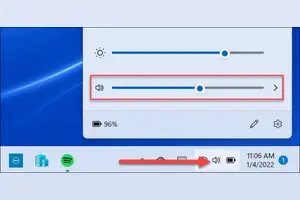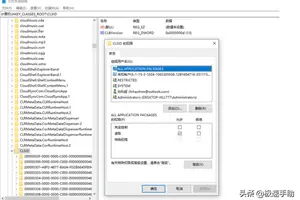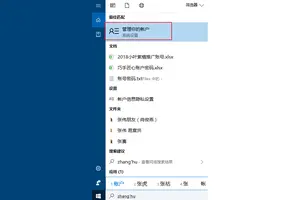1.win10怎么设置鼠标速度
工具:
win10
win10设置鼠标速度方法如下:
1、在win10系统桌面,按下WIN键+R快捷键,打开【运行】窗口,输入 main.cpl 然后回车确定。如下图。
2、这样就打开了鼠标属性对话框。点击【鼠标键】,可以通过滑动双击速度中的游标来调整鼠标双击速度。
3、然后点击【指针选项】。可以设置鼠标指针移动速度快慢,以及鼠标可见性。
4、点击【滑轮】显示卡。可以调节滑轮的滚动速度。

2.win10怎么用键盘代替鼠标右键
win10怎么用键盘代替鼠标右键的步骤如下:
1、在win10系统桌面上,开始菜单,右键。控制面板。
2、打开之后,单击轻松使用。
3、在轻松使用中单击更改键盘的工作方式。
4、在页面中找到并单击设置启用鼠标键。
5、打开之后勾选启用鼠标键和下方菜单。
6、然后点击应用和确定。
这样就解决了win10怎么用键盘代替鼠标右键的问题。
3.win10鼠标指针大小和颜色怎么设置
Windows10鼠标指针调节方法:
1.打开控制面板,选择鼠标。
2.切换到指针一栏。
3.点击方案一栏的下拉列表框,选择其中一种方案。
4.点击应用按钮生效。
4.Win10系统怎样可以使鼠标右键菜单在左边显示
Win10系统使鼠标右键菜单在左边显示在平板电脑设置中选择“惯用右手”即可。
软件工具:Win10 1511 专业版
1、键盘上按WIN+R打开运行窗口,输入shell:::{80F3F1D5-FECA-45F3-BC32-752C152E456E}按回车键打开平板电脑设置窗口。
2、点击“其他”选项卡,点击选中“惯用右手”,然后点击确定即可。
3、设置后右击弹出菜单默认显示在左边。
5.win10系统鼠标左右键互换怎么设置
方法/步骤
如果是笔记本电脑,这时可以使用触控板,点击电脑桌面左下角的Windows图标,若是台式电脑,则按一下键盘上的Windows键,当然,如果鼠标左键还不是完全损坏,只是暂时失灵,可以直接左键点击Windows键
这时,在弹出的菜单栏中找到设置栏目,点击打开
在打开的设置页面当中,找到设备选项,直接打开它
在打开的设备设置页面当中,选择左侧栏目的“鼠标和触摸板”栏目,这时可以看到鼠标主按钮为左键,打开它
这时,在弹出的下拉菜单中,选择右键
选中之后,系统将自动进行保存,这时鼠标的左键和右键功能就进行了对换
转载请注明出处windows之家 » win10控制面板鼠标右设置
 windows之家
windows之家